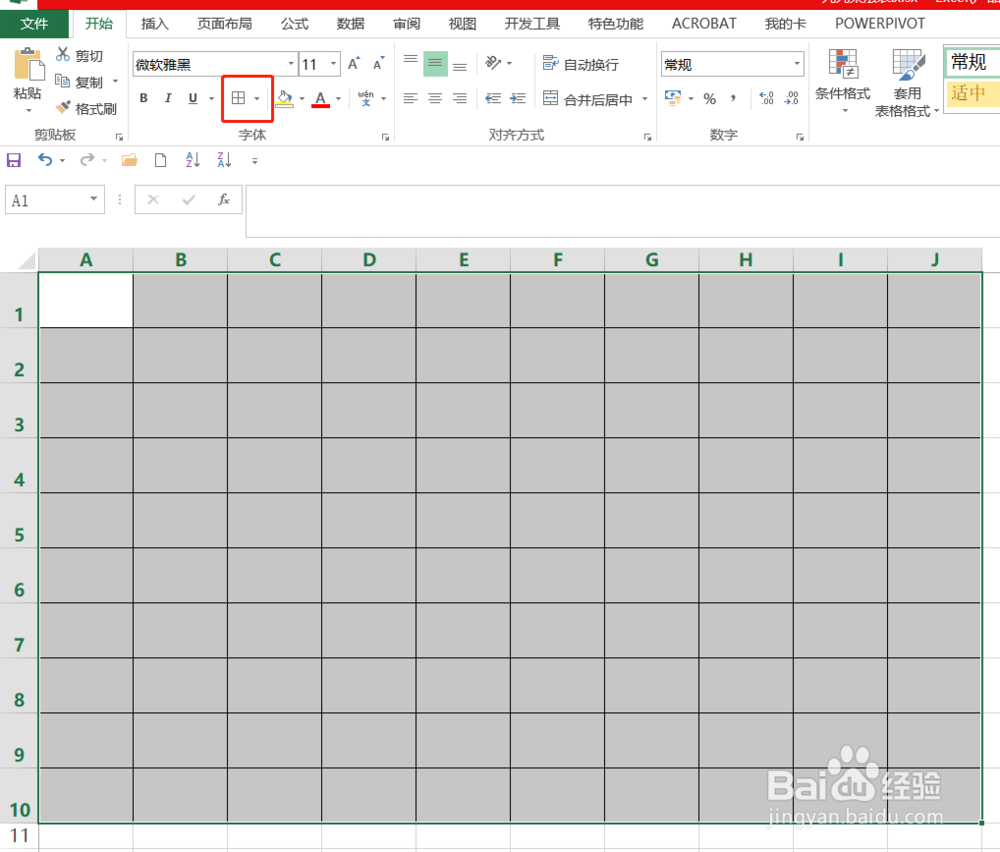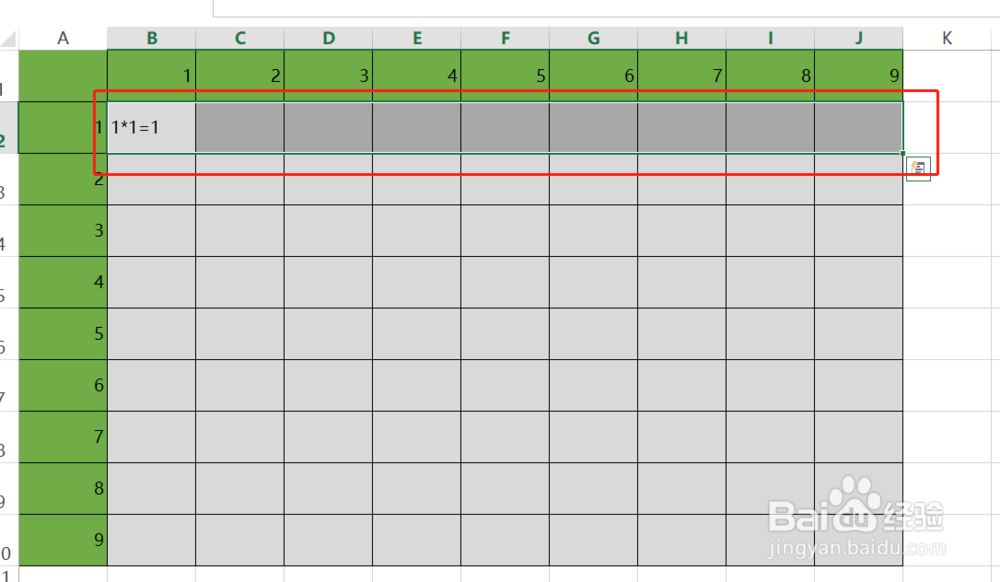1、新建excel,打开后,选中九九乘法表所需横纵各10列10行单元格,为九九乘法表单元格添加边框
2、在excel的横纵单元格中空出A1单元格,在A2及B1单元格分别输入1;选中B1单侍厚治越元格按住ctrl向右拖拽,直到显示9为止;选中A2单元格按住ctrl向右拖拽,直到显示9为止;
3、为了美观分别在横纵A1-A10填充绿色,B1-J9填充为绿色,其余单元格填充为灰色
4、选中B2单元格,在B2单元格中输入“=if”,弹出if提示点击IF
5、if语法:if(条件,条件成立值,条件不成立值);由于九九乘法表按列分是第一位不动,第二位乘数按照1,2,3等一次相乘,故坐逃缥卯列做相对引用;按行分是行不变,列再变,故行做相对引用;故 在B2单元格中输入:=IF(B$1<=$A2,B$1&"*"&$A2&"="&$A2*B$1,""),当B$1<=$A2时,单元格成立输出B$1&"*"&$A2&"="&$A2*B$1,否则输出为空
6、选中B2单元格拖拽到J1单元格,按住ctrl+r,即可将B2单元格格式复制到C1-J1单元格
7、将J1右下角加号向下拖拽至J10,格式即可复制到所有单元格,此时九九乘法表已制作完成